
Utilizar la autenticación vinculada con MS Azure AD en Apple School Manager
Tras completar correctamente el inicio de sesión en una cuenta de administrador y comprobar si hay conflictos con el nombre de usuario, debes activar y probar la autenticación vinculada.
Importante: La prueba de la autenticación vinculada también cambia el formato predeterminado de tu ID de Apple gestionado. Las cuentas nuevas creadas en tu Sistema de información de estudiantes (SIE) o cargadas mediante el Protocolo seguro de transferencia de datos (SFTP) utilizan el formato nuevo de los ID de Apple gestionados.
Hay un proceso de tres pasos para enlazar Apple School Manager con Azure AD y usar la autenticación vinculada:
1. Añadir y verificar un dominio. Consulta Enlazar a nuevos dominios.
2. Configurar el proceso de autenticación vinculada.
3. Hacer una autenticación de prueba con una única cuenta de dominio de Azure AD.
Configurar el proceso de autenticación vinculada
Este proceso permite que Azure AD confíe en Apple School Manager.
En Apple School Manager
 , inicia sesión con un usuario que tenga la función de administrador, gestor de sede o gestor de personas.
, inicia sesión con un usuario que tenga la función de administrador, gestor de sede o gestor de personas.Toca tu nombre en la parte inferior de la barra lateral, toca Preferencias
 y, a continuación, toca Cuentas
y, a continuación, toca Cuentas  .
.Al lado de “Autenticación vinculada”, toca Editar y, después, toca Conectar.
Toca la opción para iniciar sesión en Microsoft, introduce la cuenta de administrador global, administrador de la aplicación o administrador de la aplicación en la nube de Microsoft Azure AD y, a continuación, toca Siguiente.
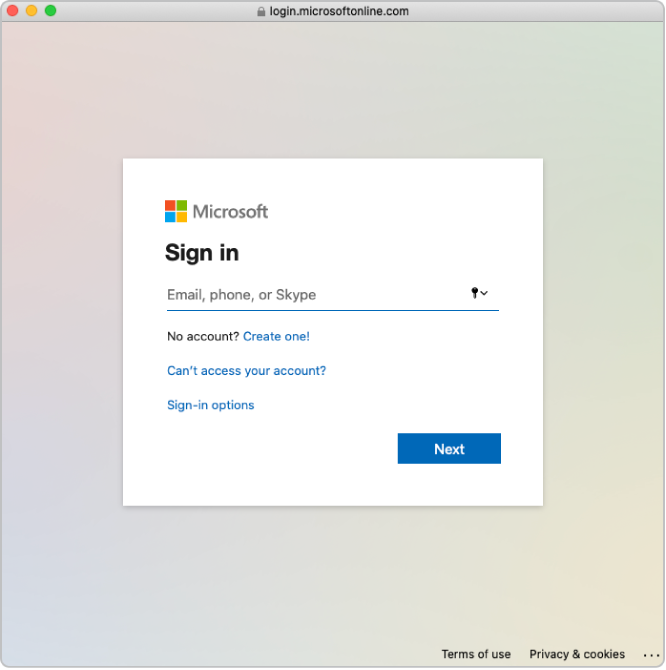
Introduce la contraseña de la cuenta y, a continuación, toca “Iniciar sesión”.
Lee con atención el acuerdo de la aplicación y toca Aceptar.
Estás dando tu consentimiento para que Microsoft dé acceso a Apple a la información que se encuentre en Azure AD.
Toca Aceptar.
Nota: Una vez completado este paso, los usuarios no pueden crear nuevos ID de Apple personales en el dominio que configuras. Esto puede afectar a otros servicios de Apple que uses. Consulta Transferir servicios de Apple durante la vinculación.
En algunos casos, es posible que no puedas añadir el dominio. Las razones más comunes son:
La cuenta utilizada del administrador global, administrador de la aplicación o administrador de la aplicación en la nube de Microsoft Azure AD no tiene permiso para añadir dominios en Azure AD.
El nombre de usuario o la contraseña de la cuenta del paso 4 no son correctos.
Autenticación de prueba con una única cuenta de Azure AD
Este proceso permite que Apple School Manager confíe en Azure AD. Cuando hayas verificado la propiedad de tu dominio y hayas hecho con éxito la autenticación de prueba con una única cuenta de Azure AD, entonces podrás crear cuentas adicionales y seguir vinculando tu dominio.
Toca Vincular al lado del dominio que quieras vincular.
Toca la opción para iniciar sesión en el portal de Microsoft Azure y, después, introduce tu nombre de usuario y contraseña.
Introduce una cuenta de administrador global, administrador de la aplicación o administrador de la aplicación en la nube de Microsoft Azure AD que exista en el dominio y, a continuación, toca Siguiente.
Introduce la contraseña de la cuenta, toca la opción para iniciar sesión y, a continuación, toca las dos opciones para aceptar que aparecerán.
En algunos casos, es posible que no puedas iniciar sesión en tu dominio. Estos son algunos de los motivos más habituales:
El nombre de usuario o la contraseña del dominio que elegiste vincular es incorrecto.
La cuenta no está en el dominio que elegiste vincular.
Una vez que el inicio de sesión se realiza correctamente, Apple School Manager comprueba si existen conflictos de nombre de usuario con este dominio. La comprobación de conflictos de nombre de usuario debe completarse para que puedas usar la autenticación vinculada con este dominio.
Nota: Una vez enlazado correctamente Apple School Manager con Azure AD, podrás cambiar la función de una cuenta. Por ejemplo, es posible que quieras cambiar una cuenta para que tenga la función de profesor.
Activar la autenticación vinculada
Antes de activar la autenticación vinculada, asegúrate de haber enlazado con un nuevo dominio y haberlo verificado. Asegúrate también de que has activado y probado la autenticación vinculada.
Nota: Si tienes previsto conectarte a Azure AD mediante SCIM, no actives la autenticación vinculada hasta que la conexión SCIM se haya establecido correctamente.
En Apple School Manager
 , inicia sesión con un usuario que tenga la función de administrador, gestor de sede o gestor de personas.
, inicia sesión con un usuario que tenga la función de administrador, gestor de sede o gestor de personas.Toca tu nombre en la parte inferior de la barra lateral, toca Preferencias
 y, a continuación, toca Cuentas
y, a continuación, toca Cuentas  .
.Toca Editar en la sección Dominios y, a continuación, activa la autenticación vinculada para los dominios que se hayan añadido correctamente a Apple School Manager.
Actualizar todas las cuentas puede llevar un tiempo.
Probar la autenticación vinculada
Puedes probar la conexión de la autenticación vinculada tras haber realizado las siguientes acciones:
Te has conectado a tu dominio y lo has verificado correctamente.
La comprobación de conflictos de nombre de usuario se ha completado.
El formato predeterminado del ID de Apple gestionado se ha actualizado.
Nota: Los usuarios con la función de administrador, gestor de sede o gestor de personas no pueden iniciar sesión con la autenticación vinculada; solo pueden gestionar el proceso de vinculación.
En Apple School Manager
 , inicia sesión con un usuario que no tenga la función de administrador, miembro de personal ni estudiante.
, inicia sesión con un usuario que no tenga la función de administrador, miembro de personal ni estudiante.Si se encuentra el nombre de usuario con el que has iniciado sesión, una nueva pantalla indicará que estás iniciando sesión con un usuario de tu dominio.
Toca Continuar, introduce la contraseña del usuario y, a continuación, toca “Iniciar sesión”.
Cierra sesión en Apple School Manager.
Nota: Los usuarios no pueden iniciar sesión en iCloud.com sin antes haber iniciado sesión en otro dispositivo Apple con su ID de Apple gestionado.